GParted adalah salah satu alat pemartisi yang paling populer untuk GNU / Linux, jika menyangkut alat GUI.
Kuat, mudah dinavigasi, dan langsung ke intinya; GParted melakukan apa yang perlu dilakukan dan melakukannya dengan baik. Namun, untuk pengguna yang tidak terbiasa dengan itu, atau tidak terbiasa melakukan pekerjaan partisi khusus; masih mungkin tampak sedikit menakutkan.
Artikel ini adalah ikhtisar dari GParted untuk membantu pengguna baru memahami cara menggunakannya.
Instalasi
GParted sering kali sudah diinstal pada banyak distribusi yang menggunakan GNOME, Cinnamon, atau lingkungan berbasis GTK lainnya. Namun, jika Anda tidak memilikinya, instalasi sesederhana menginstal paket 'gparted' dengan manajer paket Anda, dan tersedia di setiap repositori utama yang saya tahu.
Menggunakan GParted

Setelah diinstal, GParted biasanya ditemukan di menu aplikasi Anda di bawah 'System Tools', dan akan memerlukan kata sandi root Anda saat diluncurkan.
Setelah dimulai, Anda akan diperlihatkan layar seperti tangkapan layar di bawah ini. Saya telah menyoroti area tertentu, yang tercantum di bawah ini:
Drive / perangkat yang dipilih saat ini
Representasi visual dari skema partisi
Daftar partisi / skema
Jumlah operasi yang menunggu untuk diselesaikan oleh GParted
GParted dapat bekerja dengan perangkat apa pun yang dapat dipartisi, dari USB Flash drive dan drive eksternal, ke Hard Disk internal, dll.
Gambar di atas menunjukkan bahwa drive yang dipilih saat ini dipartisi untuk memiliki partisi 500MB / boot, dan 931.02GB digunakan untuk sisa sistem saya, yang merupakan LVM terenkripsi (Logical Volume Manager, anggap itu sebagai semacam pengaturan RAID psuedo, atau partisi dinamis yang dapat dimodifikasi, diubah ukurannya, dihapus dll, saat sistem Anda berjalan.)
Namun, untuk contoh artikel ini saya akan mempartisi USB Flash Drive kecil. Jadi, kita klik pemilih perangkat (# 1) dan pilih drive yang kita inginkan.
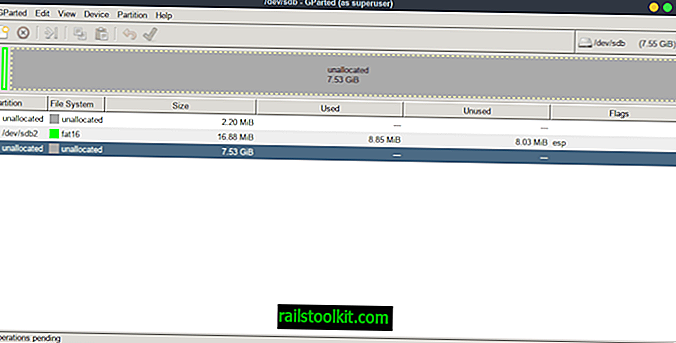
Seperti yang dapat Anda lihat dari gambar ini, drive saat ini memiliki partisi kecil, jadi kami akan menggunakan GParted untuk menghapus partisi. Untuk melakukannya, cukup klik kanan partisi yang Anda inginkan, dan pilih "Hapus."
GParted akan secara otomatis berubah untuk mencerminkan apa yang Anda lakukan (meskipun belum SEBENARNYA belum terjadi) sehingga Anda akan memiliki representasi visual untuk dilihat.
Selanjutnya, mari kita buat dua partisi baru; satu akan menjadi ext4 dan yang lainnya akan menjadi NTFS. Klik kanan pada ruang yang tidak terisi, dan pilih "Baru." Sebuah jendela akan muncul di mana Anda dapat memilih ukuran, nama, format, apakah Anda ingin partisi utama, logis, atau diperluas, dll.
Secara umum, Anda ingin mempertahankan sebagian besar pengaturan sebagai default kecuali Anda tahu apa yang Anda inginkan secara spesifik, seperti volume logis. Gambar di bawah ini menunjukkan saya menyiapkan partisi ext4 4000MB.
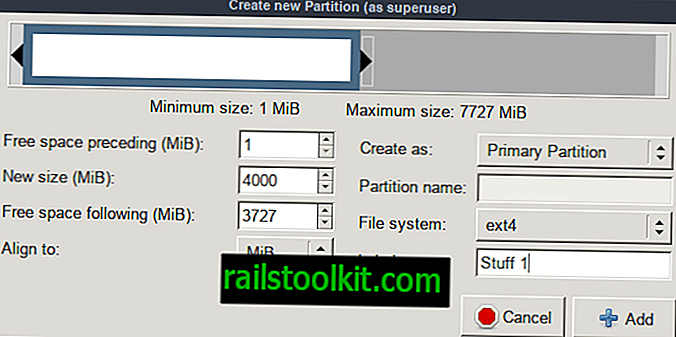
Setelah itu selesai, saya perlu mengulangi proses tetapi mengubah format. GParted secara otomatis mengatur untuk menggunakan sisa ruang bebas yang tidak terisi untuk saya, namun jika Anda tidak ingin menggunakan semua ruang yang tersedia, itu dapat diubah seperti yang kami lakukan pertama kali.
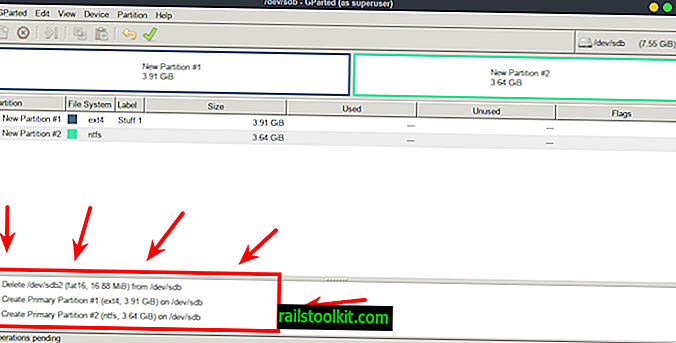
Setelah selesai, GParted siap untuk melanjutkan dengan perubahan yang telah kami antri.
Namun, sebelum kita melanjutkan, pastikan ekstra untuk meninjau operasi yang tertunda dan pastikan apa yang akan dilakukan oleh GParted, adalah yang Anda inginkan. Pastikan itu drive yang tepat, format yang tepat, dll; kesalahan bisa berakibat fatal jika dilakukan pada perangkat yang salah!
Jika Anda yakin sudah siap, klik tombol tanda centang hijau terang! GParted akan memperingatkan Anda dengan peringatan yang sama dengan yang baru saja saya berikan kepada Anda .... Klik Terapkan saat Anda siap!
Jika semuanya berjalan dengan baik, Anda sekarang akan melakukan apa yang ingin Anda lakukan!
Kesimpulannya
GParted dapat melakukan banyak, lebih banyak lagi, tetapi untuk pemula inilah yang perlu Anda ketahui. Tetapi selalu ingat untuk menggandakan dan memeriksa tripel operasi yang tertunda sebelum Anda melakukan apa pun! Membuat cadangan selalu merupakan ide bagus juga!














